# 4.1.1 Activity初學乍練
## 本節引言:
本節開始講解Android的四大組件之一的Activity(活動),先來看下官方對于Activity的介紹: PS:官網文檔:[Activity](http://androiddoc.qiniudn.com/guide/components/activities.html)
**介紹如下:** 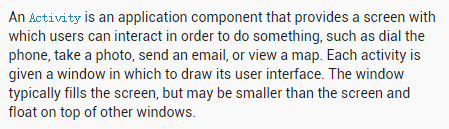 **大概意思:**
> Activity是一個應用程序的組件,他在屏幕上提供了一個區域,允許用戶在上面做一些交互性的操作, 比如打電話,照相,發送郵件,或者顯示一個地圖!Activity可以理解成一個繪制用戶界面的窗口, 而這個窗口可以填滿整個屏幕,也可能比屏幕小或者浮動在其他窗口的上方!
從上面這段話,我們可以得到以下信息:
> **1.** Activity用于顯示用戶界面,用戶通過Activity交互完成相關操作 **2.** 一個App允許有多個Activity
好了,大概的引言就介紹到這里,想深入了解可以繼續看API,開始本節內容~
## 1.Activity的概念與Activity的生命周期圖:
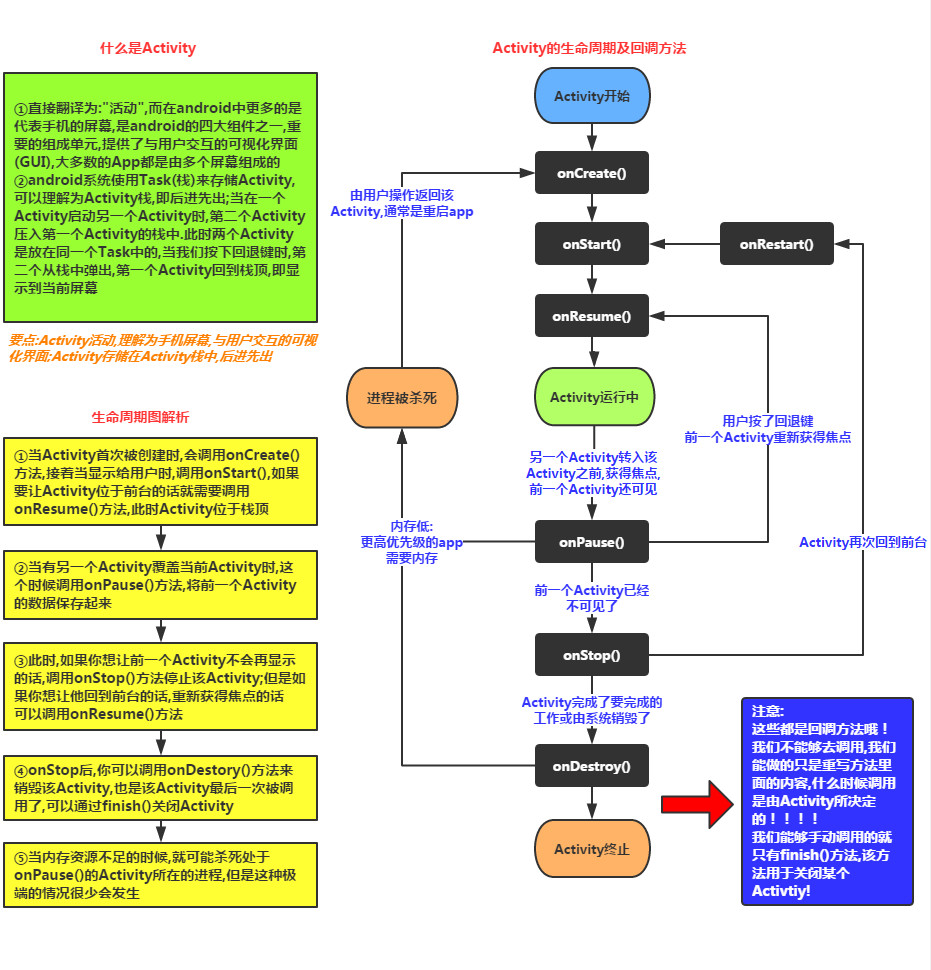
**注意事項:**
> **1.** **onPause()和onStop()被調用的前提是**: 打開了一個新的Activity!而前者是舊Activity還可見的狀態;后者是舊Activity已經不可見!
> 2\. 另外,親測:AlertDialog和PopWindow是不會觸發上述兩個回調方法的~
## 2.Activity/ActionBarActivity/AppCompatActivity的區別:
> 在開始講解創建Activity之前要說下這三個的一個區別: Activity就不用說啦,后面這兩個都是為了低版本兼容而提出的提出來的,他們都在v7包下, ActionBarActivity已被廢棄,從名字就知道,ActionBar~,而在5.0后,被Google棄用了,現在用 ToolBar...而我們現在在Android Studio創建一個Activity默認繼承的會是:AppCompatActivity! 當然你也可以只寫Activity,不過AppCompatActivity給我們提供了一些新的東西而已! 兩個選一個,Just you like~
## 3.Activity的創建流程
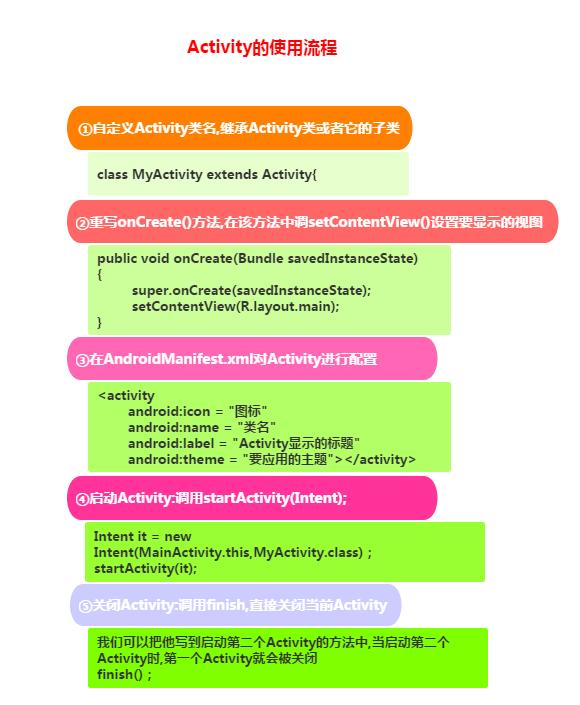
**PS:**
> 好了,上面也說過,可以繼承Activity和AppCompatActivity,只不過后者提供了一些新的東西而已! 另外,切記,Android中的四大組件,只要你定義了,無論你用沒用,都要在AndroidManifest.xml對 這個組件進行聲明,不然運行時程序會直接退出,報ClassNotFindException...
## 4.onCreate()一個參數和兩個參數的區別:
相信用as的朋友在重寫Act的onCreate()方法時會發現,這玩意有兩個參數:

可是正常的才只有一個參數啊:
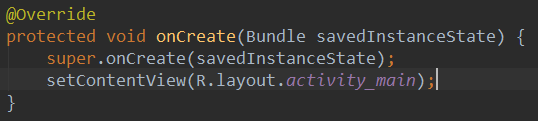
恩呢,這就是5.0給我們提供的新的方法,要用它,先要在配置文件中為我們的Activity設置一個屬性:
```
android:persistableMode="persistAcrossReboots"
```
然后我們的Activity就擁有了持久化的能力了,一般我們會搭配另外兩個方法來使用:
```
public void onSaveInstanceState(Bundle outState, PersistableBundle outPersistentState)
public void onRestoreInstanceState(Bundle savedInstanceState, PersistableBundle persistentState)
```
相信有些朋友對這兩個方法名不陌生吧,前一個方法會在下述情形中被調用:
> 1. 點擊home鍵回到主頁或長按后選擇運行其他程序
> 2. 按下電源鍵關閉屏幕
> 3. 啟動新的Activity
> 4. 橫豎屏切換時,肯定會執行,因為橫豎屏切換的時候會先銷毀Act,然后再重新創建 重要原則:當系統"未經你許可"時銷毀了你的activity,則onSaveInstanceState會被系統調用, 這是系統的責任,因為它必須要提供一個機會讓你保存你的數據(你可以保存也可以不保存)。
而后一個方法,和onCreate同樣可以從取出前者保存的數據: 一般是在onStart()和onResume()之間執行! 之所以有兩個可以獲取到保存數據的方法,是為了避免Act跳轉而沒有關閉, 然后不走onCreate()方法,而你又想取出保存數據~
**說回來:** 說回這個Activity擁有了持久化的能力,增加的這個PersistableBundle參數令這些方法 擁有了系統**關機后重啟**的數據恢復能力!!而且不影響我們其他的序列化操作,臥槽, 具體怎么實現的,暫時還不了解,可能是另外弄了個文件保存吧~!后面知道原理的話會告知下大家! 另外,API版本需要>=21,就是要5.0以上的版本才有效~
## 4.啟動一個Activity的幾種方式
> 在Android中我們可以通過下面兩種方式來啟動一個新的Activity,注意這里是怎么啟動,而非 啟動模式!!分為顯示啟動和隱式啟動!
**1\. 顯式啟動:通過包名來啟動,寫法如下:**
> **①最常見的:**
>
> ```
> startActivity(new Intent(當前Act.this,要啟動的Act.class));
> ```
>
> **②通過Intent的ComponentName:**
>
> ```
> ComponentName cn = new ComponentName("當前Act的全限定類名","啟動Act的全限定類名") ;
> Intent intent = new Intent() ;
> intent.setComponent(cn) ;
> startActivity(intent) ;
>
> ```
>
> ③**初始化Intent時指定包名:**
>
> ```
> Intent intent = new Intent("android.intent.action.MAIN");
> intent.setClassName("當前Act的全限定類名","啟動Act的全限定類名");
> startActivity(intent);
> ```
**2.隱式啟動:通過Intent-filter的Action,Category或data來實現 這個是通過Intent的** intent-filter**來實現的,這個Intent那章會詳細講解! 這里知道個大概就可以了!
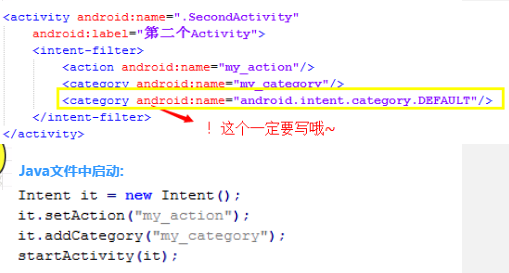
**3\. 另外還有一個直接通過包名啟動apk的:**
```
Intent intent = getPackageManager().getLaunchIntentForPackage
("apk第一個啟動的Activity的全限定類名") ;
if(intent != null) startActivity(intent) ;
```
## 5.橫豎屏切換與狀態保存的問題
> 前面也也說到了App橫豎屏切換的時候會銷毀當前的Activity然后重新創建一個,你可以自行在生命周期 的每個方法里都添加打印Log的語句,來進行判斷,又或者設一個按鈕一個TextView點擊按鈕后,修改TextView 文本,然后橫豎屏切換,會神奇的發現TextView文本變回之前的內容了! 橫豎屏切換時Act走下述生命周期:
> **onPause-> onStop-> onDestory-> onCreate->onStart->onResume**
> 關于橫豎屏切換可能遇到下述問題:
1.先說下如何**禁止屏幕橫豎屏自動切換**吧,很簡單,在AndroidManifest.xml中為Act添加一個屬性: **android:screenOrientation**, 有下述可選值:
* **unspecified**:默認值 由系統來判斷顯示方向.判定的策略是和設備相關的,所以不同的設備會有不同的顯示方向。
* **landscape**:橫屏顯示(寬比高要長)
* **portrait**:豎屏顯示(高比寬要長)
* **user**:用戶當前首選的方向
* **behind**:和該Activity下面的那個Activity的方向一致(在Activity堆棧中的)
* **sensor**:有物理的感應器來決定。如果用戶旋轉設備這屏幕會橫豎屏切換。
* **nosensor**:忽略物理感應器,這樣就不會隨著用戶旋轉設備而更改了("unspecified"設置除外)。
2.**橫豎屏時想加載不同的布局**:
1)準備兩套不同的布局,Android會自己根據橫豎屏加載不同布局: 創建兩個布局文件夾:**layout-land**橫屏,**layout-port**豎屏 然后把這兩套布局文件丟這兩文件夾里,文件名一樣,Android就會自行判斷,然后加載相應布局了!
2 )自己在代碼中進行判斷,自己想加載什么就加載什么:
我們一般是在onCreate()方法中加載布局文件的,我們可以在這里對橫豎屏的狀態做下判斷,關鍵代碼如下:
```
if (this.getResources().getConfiguration().orientation == Configuration.ORIENTATION_LANDSCAPE){
setContentView(R.layout.橫屏);
}
else if (this.getResources().getConfiguration().orientation ==Configuration.ORIENTATION_PORTRAIT) {
setContentView(R.layout.豎屏);
}
```
**3\. 如何讓模擬器橫豎屏切換**
如果你的模擬器是GM的話。直接按模擬器上的切換按鈕即可,原生模擬器可按ctrl + f11/f12切換!
**4\. 狀態保存問題:**
這個上面也說過了,通過一個Bundle savedInstanceState參數即可完成! 三個核心方法:
```
onCreate(Bundle savedInstanceState);
onSaveInstanceState(Bundle outState);
onRestoreInstanceState(Bundle savedInstanceState);
```
你只重寫onSaveInstanceState()方法,往這個bundle中寫入數據,比如:
> outState.putInt("num",1);
這樣,然后你在onCreate或者onRestoreInstanceState中就可以拿出里面存儲的數據,不過拿之前要判斷下是否為null哦!
> savedInstanceState.getInt("num");
然后想干嘛就干嘛~
## 6.系統給我們提供的常見的Activity
好的,最后給大家附上一些系統給我們提供的一些常見的Activtiy吧!
```
//1.撥打電話
// 給移動客服10086撥打電話
Uri uri = Uri.parse("tel:10086");
Intent intent = new Intent(Intent.ACTION_DIAL, uri);
startActivity(intent);
//2.發送短信
// 給10086發送內容為“Hello”的短信
Uri uri = Uri.parse("smsto:10086");
Intent intent = new Intent(Intent.ACTION_SENDTO, uri);
intent.putExtra("sms_body", "Hello");
startActivity(intent);
//3.發送彩信(相當于發送帶附件的短信)
Intent intent = new Intent(Intent.ACTION_SEND);
intent.putExtra("sms_body", "Hello");
Uri uri = Uri.parse("content://media/external/images/media/23");
intent.putExtra(Intent.EXTRA_STREAM, uri);
intent.setType("image/png");
startActivity(intent);
//4.打開瀏覽器:
// 打開Google主頁
Uri uri = Uri.parse("http://www.baidu.com");
Intent intent? = new Intent(Intent.ACTION_VIEW, uri);
startActivity(intent);
//5.發送電子郵件:(閹割了Google服務的沒戲!!!!)
// 給someone@domain.com發郵件
Uri uri = Uri.parse("mailto:someone@domain.com");
Intent intent = new Intent(Intent.ACTION_SENDTO, uri);
startActivity(intent);
// 給someone@domain.com發郵件發送內容為“Hello”的郵件
Intent intent = new Intent(Intent.ACTION_SEND);
intent.putExtra(Intent.EXTRA_EMAIL, "someone@domain.com");
intent.putExtra(Intent.EXTRA_SUBJECT, "Subject");
intent.putExtra(Intent.EXTRA_TEXT, "Hello");
intent.setType("text/plain");
startActivity(intent);
// 給多人發郵件
Intent intent=new Intent(Intent.ACTION_SEND);
String[] tos = {"1@abc.com", "2@abc.com"}; // 收件人
String[] ccs = {"3@abc.com", "4@abc.com"}; // 抄送
String[] bccs = {"5@abc.com", "6@abc.com"}; // 密送
intent.putExtra(Intent.EXTRA_EMAIL, tos);
intent.putExtra(Intent.EXTRA_CC, ccs);
intent.putExtra(Intent.EXTRA_BCC, bccs);
intent.putExtra(Intent.EXTRA_SUBJECT, "Subject");
intent.putExtra(Intent.EXTRA_TEXT, "Hello");
intent.setType("message/rfc822");
startActivity(intent);
//6.顯示地圖:
// 打開Google地圖中國北京位置(北緯39.9,東經116.3)
Uri uri = Uri.parse("geo:39.9,116.3");
Intent intent = new Intent(Intent.ACTION_VIEW, uri);
startActivity(intent);
//7.路徑規劃
// 路徑規劃:從北京某地(北緯39.9,東經116.3)到上海某地(北緯31.2,東經121.4)
Uri uri = Uri.parse("http://maps.google.com/maps?f=d&saddr=39.9 116.3&daddr=31.2 121.4");
Intent intent = new Intent(Intent.ACTION_VIEW, uri);
startActivity(intent);
//8.多媒體播放:
Intent intent = new Intent(Intent.ACTION_VIEW);
Uri uri = Uri.parse("file:///sdcard/foo.mp3");
intent.setDataAndType(uri, "audio/mp3");
startActivity(intent);
//獲取SD卡下所有音頻文件,然后播放第一首=-=?
Uri uri = Uri.withAppendedPath(MediaStore.Audio.Media.INTERNAL_CONTENT_URI, "1");
Intent intent = new Intent(Intent.ACTION_VIEW, uri);
startActivity(intent);
//9.打開攝像頭拍照:
// 打開拍照程序
Intent intent = new Intent(MediaStore.ACTION_IMAGE_CAPTURE);
startActivityForResult(intent, 0);
// 取出照片數據
Bundle extras = intent.getExtras();
Bitmap bitmap = (Bitmap) extras.get("data");
//另一種:
//調用系統相機應用程序,并存儲拍下來的照片
Intent intent = new Intent(MediaStore.ACTION_IMAGE_CAPTURE);
time = Calendar.getInstance().getTimeInMillis();
intent.putExtra(MediaStore.EXTRA_OUTPUT, Uri.fromFile(new File(Environment
.getExternalStorageDirectory().getAbsolutePath()+"/tucue", time + ".jpg")));
startActivityForResult(intent, ACTIVITY_GET_CAMERA_IMAGE);
//10.獲取并剪切圖片
// 獲取并剪切圖片
Intent intent = new Intent(Intent.ACTION_GET_CONTENT);
intent.setType("image/*");
intent.putExtra("crop", "true"); // 開啟剪切
intent.putExtra("aspectX", 1); // 剪切的寬高比為1:2
intent.putExtra("aspectY", 2);
intent.putExtra("outputX", 20); // 保存圖片的寬和高
intent.putExtra("outputY", 40);
intent.putExtra("output", Uri.fromFile(new File("/mnt/sdcard/temp"))); // 保存路徑
intent.putExtra("outputFormat", "JPEG");// 返回格式
startActivityForResult(intent, 0);
// 剪切特定圖片
Intent intent = new Intent("com.android.camera.action.CROP");
intent.setClassName("com.android.camera", "com.android.camera.CropImage");
intent.setData(Uri.fromFile(new File("/mnt/sdcard/temp")));
intent.putExtra("outputX", 1); // 剪切的寬高比為1:2
intent.putExtra("outputY", 2);
intent.putExtra("aspectX", 20); // 保存圖片的寬和高
intent.putExtra("aspectY", 40);
intent.putExtra("scale", true);
intent.putExtra("noFaceDetection", true);
intent.putExtra("output", Uri.parse("file:///mnt/sdcard/temp"));
startActivityForResult(intent, 0);
//11.打開Google Market
// 打開Google Market直接進入該程序的詳細頁面
Uri uri = Uri.parse("market://details?id=" + "com.demo.app");
Intent intent = new Intent(Intent.ACTION_VIEW, uri);
startActivity(intent);
//12.進入手機設置界面:
// 進入無線網絡設置界面(其它可以舉一反三)?
Intent intent = new Intent(android.provider.Settings.ACTION_WIRELESS_SETTINGS);?
startActivityForResult(intent, 0);
//13.安裝apk:
Uri installUri = Uri.fromParts("package", "xxx", null);
returnIt = new Intent(Intent.ACTION_PACKAGE_ADDED, installUri);
//14.卸載apk:
Uri uri = Uri.fromParts("package", strPackageName, null);
Intent it = new Intent(Intent.ACTION_DELETE, uri);
startActivity(it);
//15.發送附件:
Intent it = new Intent(Intent.ACTION_SEND);
it.putExtra(Intent.EXTRA_SUBJECT, "The email subject text");
it.putExtra(Intent.EXTRA_STREAM, "file:///sdcard/eoe.mp3");
sendIntent.setType("audio/mp3");
startActivity(Intent.createChooser(it, "Choose Email Client"));
//16.進入聯系人頁面:
Intent intent = new Intent();
intent.setAction(Intent.ACTION_VIEW);
intent.setData(People.CONTENT_URI);
startActivity(intent);
//17.查看指定聯系人:
Uri personUri = ContentUris.withAppendedId(People.CONTENT_URI, info.id);//info.id聯系人ID
Intent intent = new Intent();
intent.setAction(Intent.ACTION_VIEW);
intent.setData(personUri);
startActivity(intent);
```
## 本節小結:
> 好吧,寫著寫著就不像入門教程了,哈哈,不過學多點沒事的,本節初窺門徑就到這里吧~下節我們會繼續來研究這個Activity,比如數據傳遞,啟動模式等~敬請期待~
- 1.0 Android基礎入門教程
- 1.0.1 2015年最新Android基礎入門教程目錄
- 1.1 背景相關與系統架構分析
- 1.2 開發環境搭建
- 1.2.1 使用Eclipse + ADT + SDK開發Android APP
- 1.2.2 使用Android Studio開發Android APP
- 1.3 SDK更新不了問題解決
- 1.4 Genymotion模擬器安裝
- 1.5.1 Git使用教程之本地倉庫的基本操作
- 1.5.2 Git之使用GitHub搭建遠程倉庫
- 1.6 .9(九妹)圖片怎么玩
- 1.7 界面原型設計
- 1.8 工程相關解析(各種文件,資源訪問)
- 1.9 Android程序簽名打包
- 1.11 反編譯APK獲取代碼&資源
- 2.1 View與ViewGroup的概念
- 2.2.1 LinearLayout(線性布局)
- 2.2.2 RelativeLayout(相對布局)
- 2.2.3 TableLayout(表格布局)
- 2.2.4 FrameLayout(幀布局)
- 2.2.5 GridLayout(網格布局)
- 2.2.6 AbsoluteLayout(絕對布局)
- 2.3.1 TextView(文本框)詳解
- 2.3.2 EditText(輸入框)詳解
- 2.3.3 Button(按鈕)與ImageButton(圖像按鈕)
- 2.3.4 ImageView(圖像視圖)
- 2.3.5.RadioButton(單選按鈕)&Checkbox(復選框)
- 2.3.6 開關按鈕ToggleButton和開關Switch
- 2.3.7 ProgressBar(進度條)
- 2.3.8 SeekBar(拖動條)
- 2.3.9 RatingBar(星級評分條)
- 2.4.1 ScrollView(滾動條)
- 2.4.2 Date & Time組件(上)
- 2.4.3 Date & Time組件(下)
- 2.4.4 Adapter基礎講解
- 2.4.5 ListView簡單實用
- 2.4.6 BaseAdapter優化
- 2.4.7ListView的焦點問題
- 2.4.8 ListView之checkbox錯位問題解決
- 2.4.9 ListView的數據更新問題
- 2.5.0 構建一個可復用的自定義BaseAdapter
- 2.5.1 ListView Item多布局的實現
- 2.5.2 GridView(網格視圖)的基本使用
- 2.5.3 Spinner(列表選項框)的基本使用
- 2.5.4 AutoCompleteTextView(自動完成文本框)的基本使用
- 2.5.5 ExpandableListView(可折疊列表)的基本使用
- 2.5.6 ViewFlipper(翻轉視圖)的基本使用
- 2.5.7 Toast(吐司)的基本使用
- 2.5.8 Notification(狀態欄通知)詳解
- 2.5.9 AlertDialog(對話框)詳解
- 2.6.0 其他幾種常用對話框基本使用
- 2.6.1 PopupWindow(懸浮框)的基本使用
- 2.6.2 菜單(Menu)
- 2.6.3 ViewPager的簡單使用
- 2.6.4 DrawerLayout(官方側滑菜單)的簡單使用
- 3.1.1 基于監聽的事件處理機制
- 3.2 基于回調的事件處理機制
- 3.3 Handler消息傳遞機制淺析
- 3.4 TouchListener PK OnTouchEvent + 多點觸碰
- 3.5 監聽EditText的內容變化
- 3.6 響應系統設置的事件(Configuration類)
- 3.7 AnsyncTask異步任務
- 3.8 Gestures(手勢)
- 4.1.1 Activity初學乍練
- 4.1.2 Activity初窺門徑
- 4.1.3 Activity登堂入室
- 4.2.1 Service初涉
- 4.2.2 Service進階
- 4.2.3 Service精通
- 4.3.1 BroadcastReceiver牛刀小試
- 4.3.2 BroadcastReceiver庖丁解牛
- 4.4.2 ContentProvider再探——Document Provider
- 4.5.1 Intent的基本使用
- 4.5.2 Intent之復雜數據的傳遞
- 5.1 Fragment基本概述
- 5.2.1 Fragment實例精講——底部導航欄的實現(方法1)
- 5.2.2 Fragment實例精講——底部導航欄的實現(方法2)
- 5.2.3 Fragment實例精講——底部導航欄的實現(方法3)
- 5.2.4 Fragment實例精講——底部導航欄+ViewPager滑動切換頁面
- 5.2.5 Fragment實例精講——新聞(購物)類App列表Fragment的簡單實現
- 6.1 數據存儲與訪問之——文件存儲讀寫
- 6.2 數據存儲與訪問之——SharedPreferences保存用戶偏好參數
- 6.3.1 數據存儲與訪問之——初見SQLite數據庫
- 6.3.2 數據存儲與訪問之——又見SQLite數據庫
- 7.1.1 Android網絡編程要學的東西與Http協議學習
- 7.1.2 Android Http請求頭與響應頭的學習
- 7.1.3 Android HTTP請求方式:HttpURLConnection
- 7.1.4 Android HTTP請求方式:HttpClient
- 7.2.1 Android XML數據解析
- 7.2.2 Android JSON數據解析
- 7.3.1 Android 文件上傳
- 7.3.2 Android 文件下載(1)
- 7.3.3 Android 文件下載(2)
- 7.4 Android 調用 WebService
- 7.5.1 WebView(網頁視圖)基本用法
- 7.5.2 WebView和JavaScrip交互基礎
- 7.5.3 Android 4.4后WebView的一些注意事項
- 7.5.4 WebView文件下載
- 7.5.5 WebView緩存問題
- 7.5.6 WebView處理網頁返回的錯誤碼信息
- 7.6.1 Socket學習網絡基礎準備
- 7.6.2 基于TCP協議的Socket通信(1)
- 7.6.3 基于TCP協議的Socket通信(2)
- 7.6.4 基于UDP協議的Socket通信
- 8.1.1 Android中的13種Drawable小結 Part 1
- 8.1.2 Android中的13種Drawable小結 Part 2
- 8.1.3 Android中的13種Drawable小結 Part 3
- 8.2.1 Bitmap(位圖)全解析 Part 1
- 8.2.2 Bitmap引起的OOM問題
- 8.3.1 三個繪圖工具類詳解
- 8.3.2 繪圖類實戰示例
- 8.3.3 Paint API之—— MaskFilter(面具)
- 8.3.4 Paint API之—— Xfermode與PorterDuff詳解(一)
- 8.3.5 Paint API之—— Xfermode與PorterDuff詳解(二)
- 8.3.6 Paint API之—— Xfermode與PorterDuff詳解(三)
- 8.3.7 Paint API之—— Xfermode與PorterDuff詳解(四)
- 8.3.8 Paint API之—— Xfermode與PorterDuff詳解(五)
- 8.3.9 Paint API之—— ColorFilter(顏色過濾器)(1/3)
- 8.3.10 Paint API之—— ColorFilter(顏色過濾器)(2-3)
- 8.3.11 Paint API之—— ColorFilter(顏色過濾器)(3-3)
- 8.3.12 Paint API之—— PathEffect(路徑效果)
- 8.3.13 Paint API之—— Shader(圖像渲染)
- 8.3.14 Paint幾個枚舉/常量值以及ShadowLayer陰影效果
- 8.3.15 Paint API之——Typeface(字型)
- 8.3.16 Canvas API詳解(Part 1)
- 8.3.17 Canvas API詳解(Part 2)剪切方法合集
- 8.3.18 Canvas API詳解(Part 3)Matrix和drawBitmapMash
- 8.4.1 Android動畫合集之幀動畫
- 8.4.2 Android動畫合集之補間動畫
- 8.4.3 Android動畫合集之屬性動畫-初見
- 8.4.4 Android動畫合集之屬性動畫-又見
- 9.1 使用SoundPool播放音效(Duang~)
- 9.2 MediaPlayer播放音頻與視頻
- 9.3 使用Camera拍照
- 9.4 使用MediaRecord錄音
- 10.1 TelephonyManager(電話管理器)
- 10.2 SmsManager(短信管理器)
- 10.3 AudioManager(音頻管理器)
- 10.4 Vibrator(振動器)
- 10.5 AlarmManager(鬧鐘服務)
- 10.6 PowerManager(電源服務)
- 10.7 WindowManager(窗口管理服務)
- 10.8 LayoutInflater(布局服務)
- 10.9 WallpaperManager(壁紙管理器)
- 10.10 傳感器專題(1)——相關介紹
- 10.11 傳感器專題(2)——方向傳感器
- 10.12 傳感器專題(3)——加速度/陀螺儀傳感器
- 10.12 傳感器專題(4)——其他傳感器了解
- 10.14 Android GPS初涉
- 11.0《2015最新Android基礎入門教程》完結散花~
